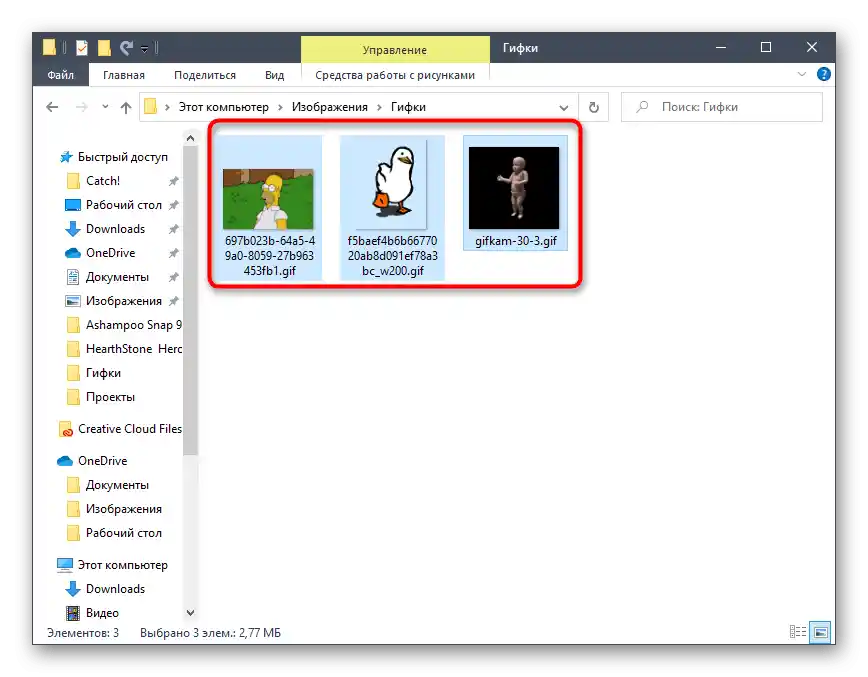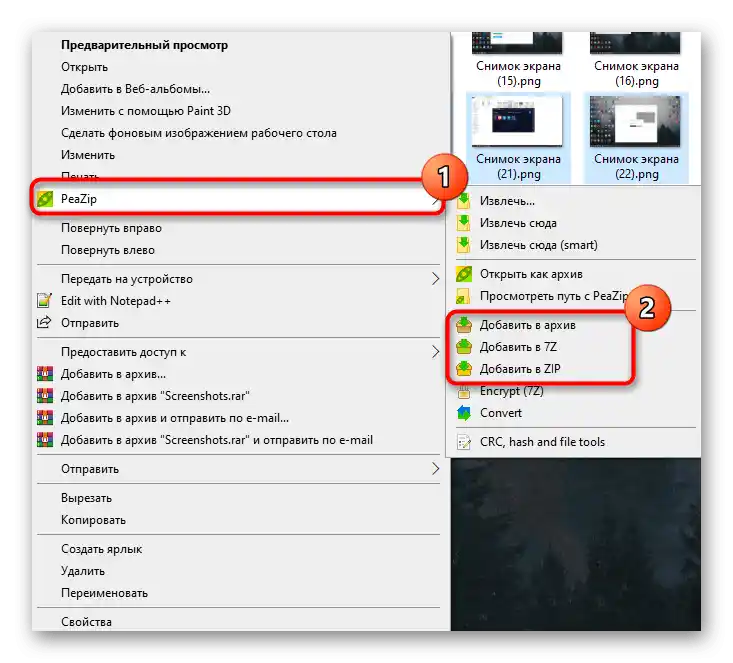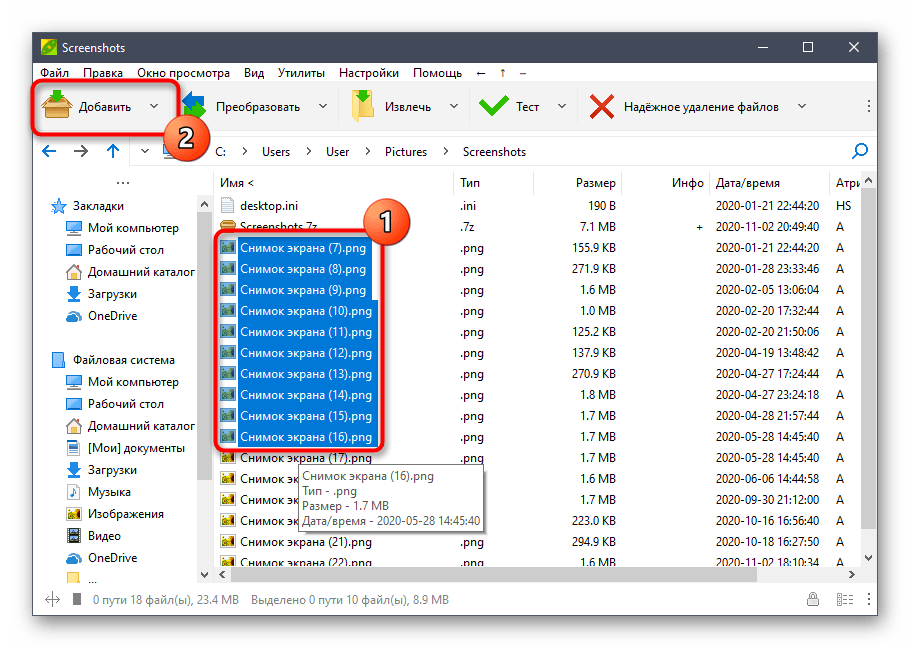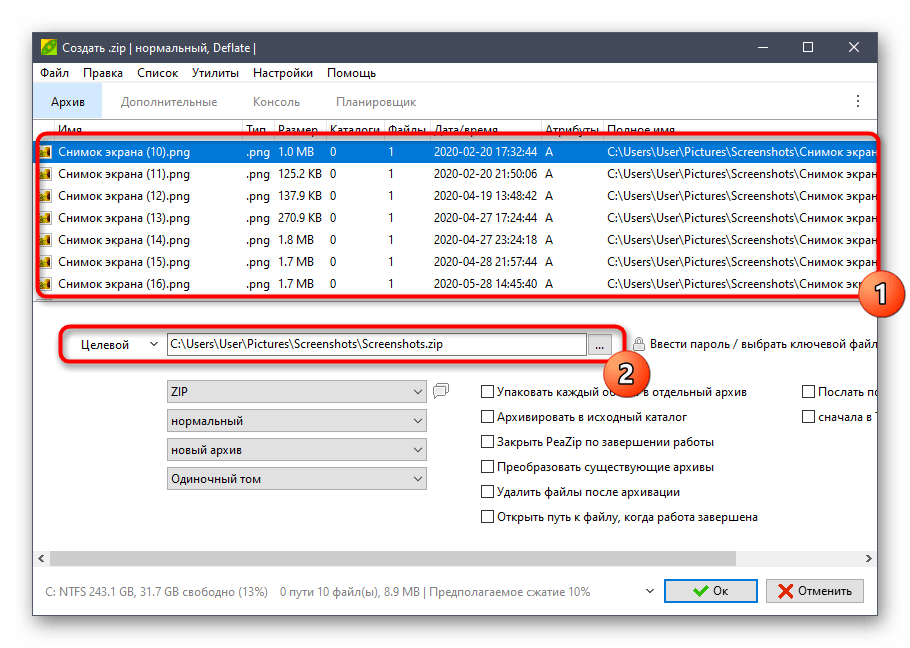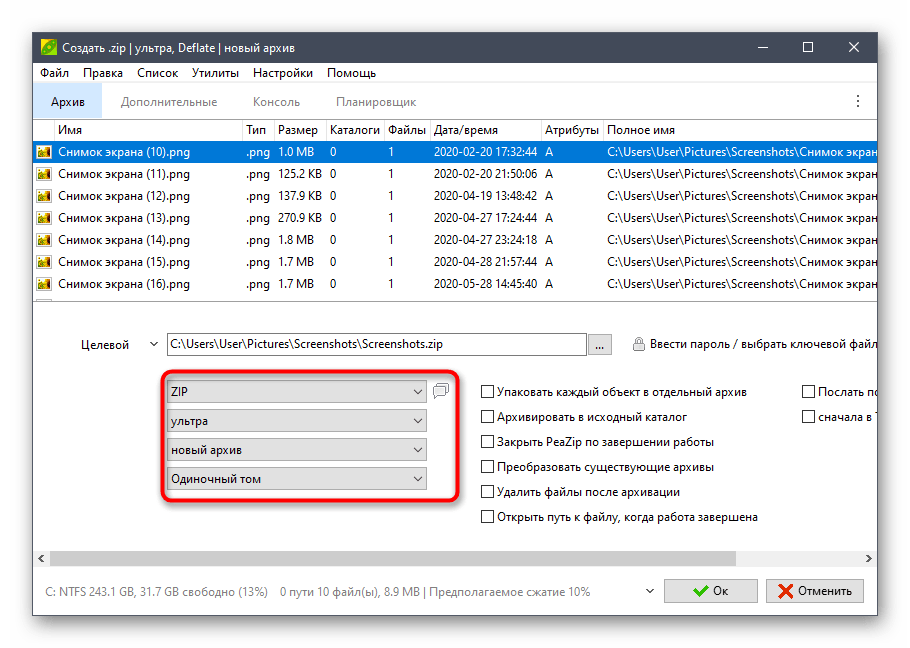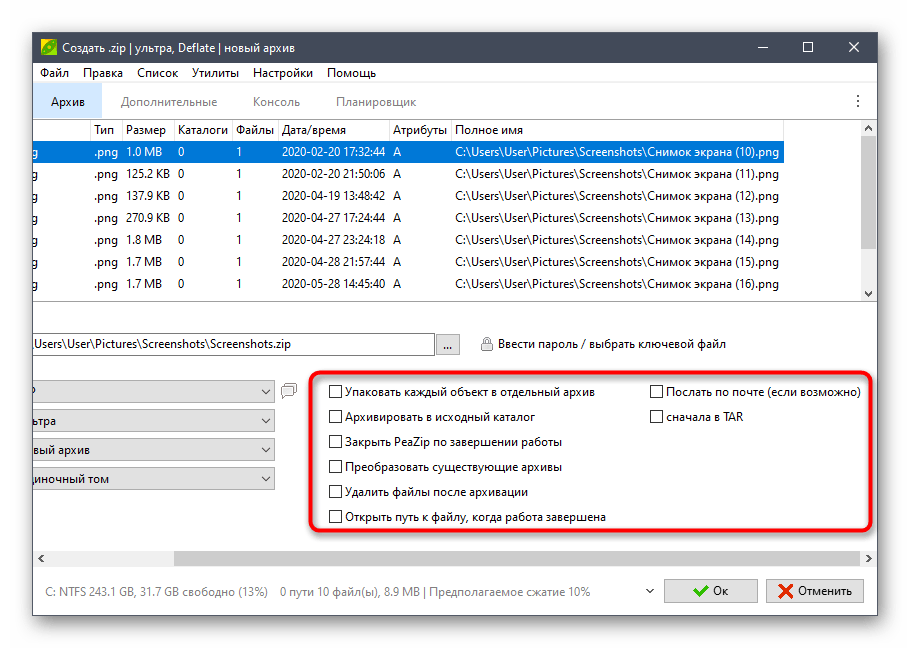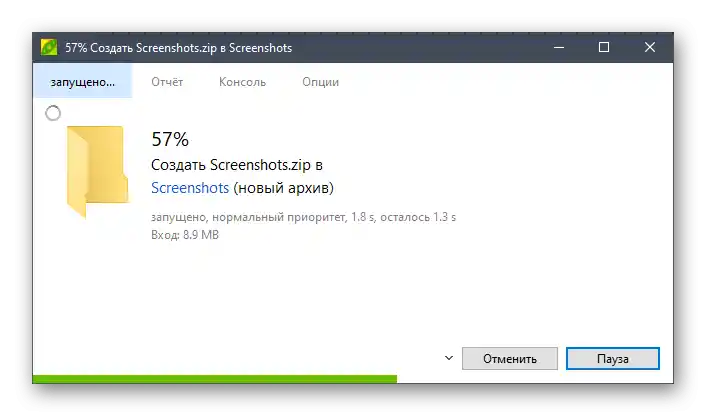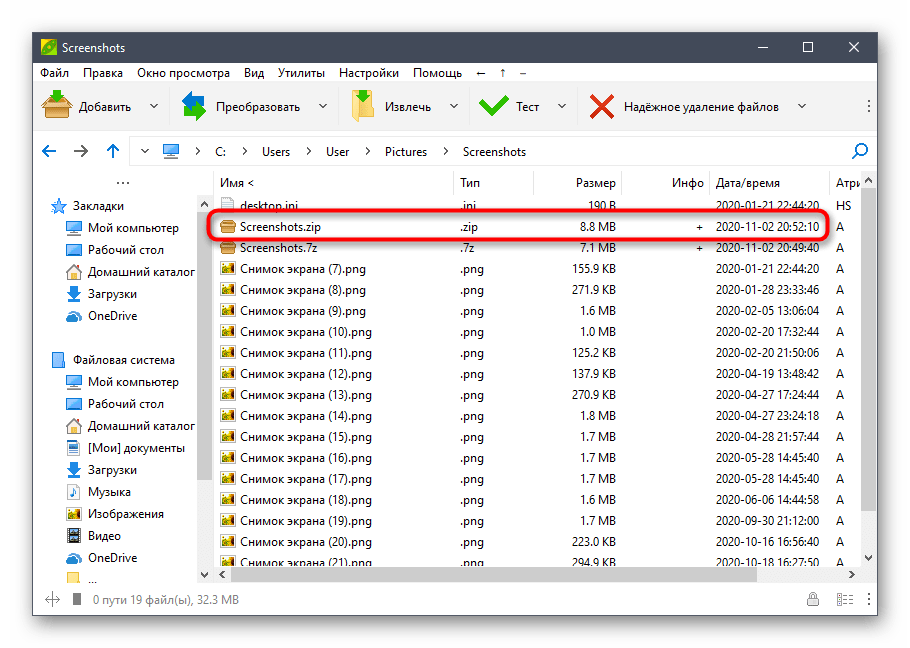Metod 1: WinRAR
WinRAR — najpopularniji arhivator za Windows, koji ima sve potrebne funkcije za maksimalno kompresovanje fajla ili više fajlova u jedan arhiv. Predlažemo da počnete upravo s njim, detaljno razrađujući proces kreiranja arhiva za daljnje čuvanje na prenosivim uređajima ili lokalnom računaru.
- Ako još niste instalirali WinRAR na svoj PC, učinite to tako što ćete otići na link iznad. Nakon instalacije, kontrole softvera odmah će biti dodate u kontekstualni meni "Istraživača", što znači da ih možete koristiti za izvršavanje kompresije. Prvo označite sve potrebne fajlove, a zatim kliknite desnim tasterom miša na jedan od njih.
- U pojavljenom kontekstualnom meniju izaberite stavku "Dodaj u arhiv".
- Ako ste pokrenuli grafički interfejs WinRAR-a koristeći izvršni fajl softvera ili njegov prečac, pronađite fajlove sami i putem kontekstualnog menija pozovite isti alat.
- Umesto toga, možete pritisnuti i dugme "Dodaj".
- Prvo postavite novo ime za arhiv i označite format za kreiranje.
- Najvažniji korak — izbor stepena kompresije, za šta će biti potrebno otvoriti padajući meni i izabrati opciju "Maksimalno".
- Uverite se da je podešavanje pravilno izabrano i aktivirajte dodatne opcije, prethodno se upoznavši sa njihovim delovanjem.
- Na ostalim karticama WinRAR-a postoji mnogo drugih različitih podešavanja vezanih za formiranje arhiva. Sada vas ona ne zanimaju, pošto ne utiču na konačnu veličinu, ali ništa ne sprečava da otvorite te kartice i saznate više o mogućnostima programa.
- Kada budete spremni, odmah pokrenite kompresiju u arhiv i čekajte završetak ove operacije. Tokom nje je bolje ne izvoditi druge radnje na računaru, kako ne biste usporili ceo proces.На крају пронађите потребан архив преко прозора WinRAR и сазнајте његову коначну величину.
- Исто тако можете урадити и преко "Истраживача", прелазећи у ту фасциклу која је изабрана током подешавања.
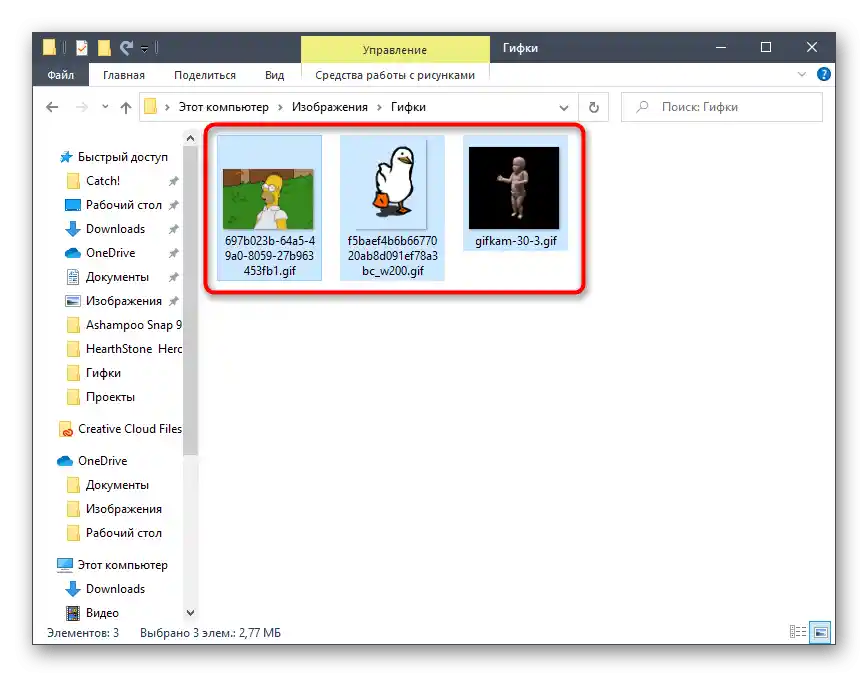
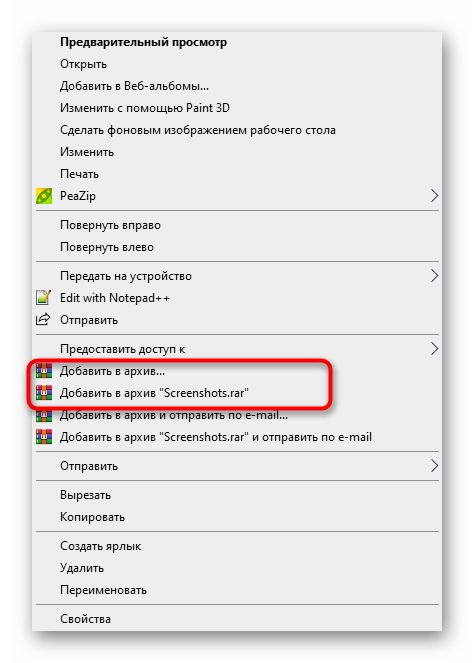
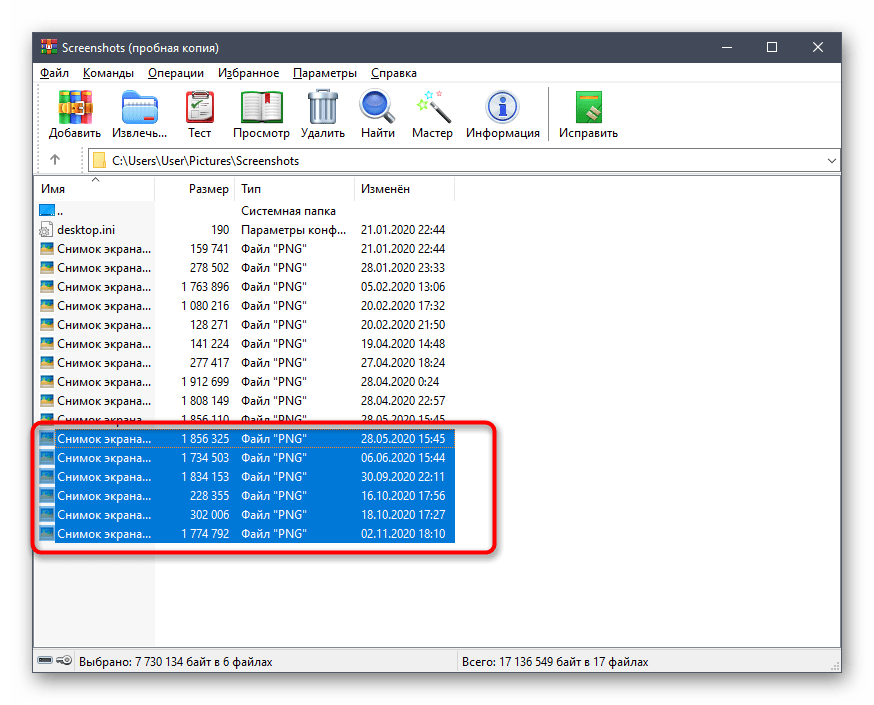
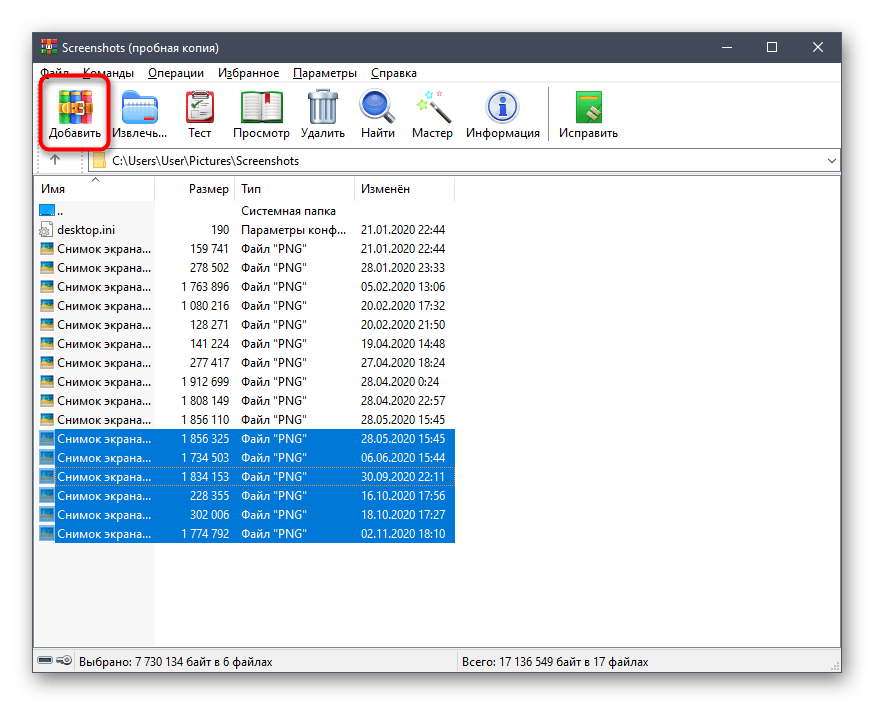
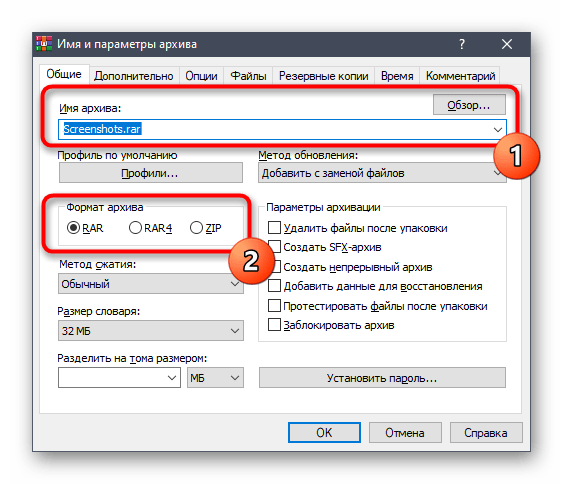
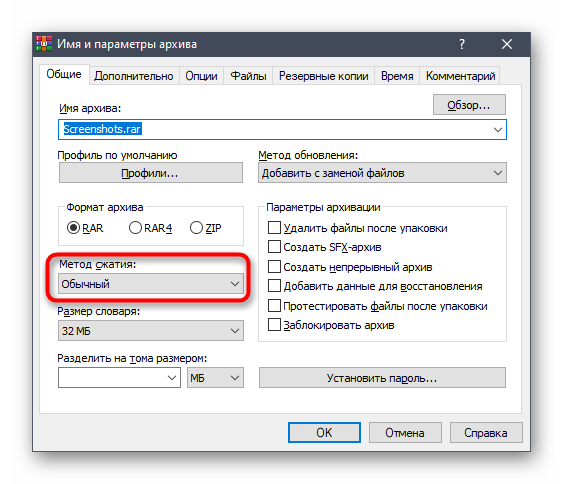
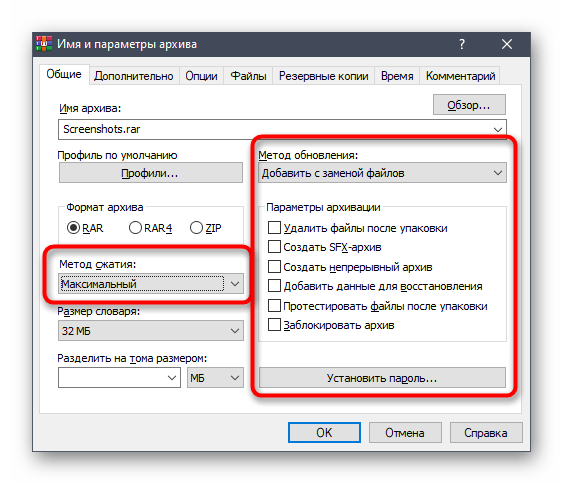
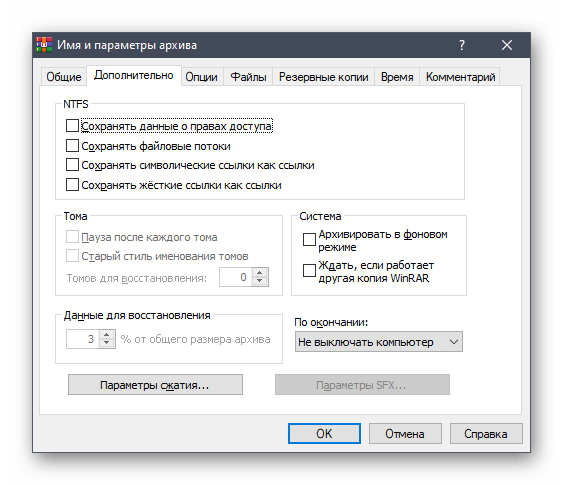
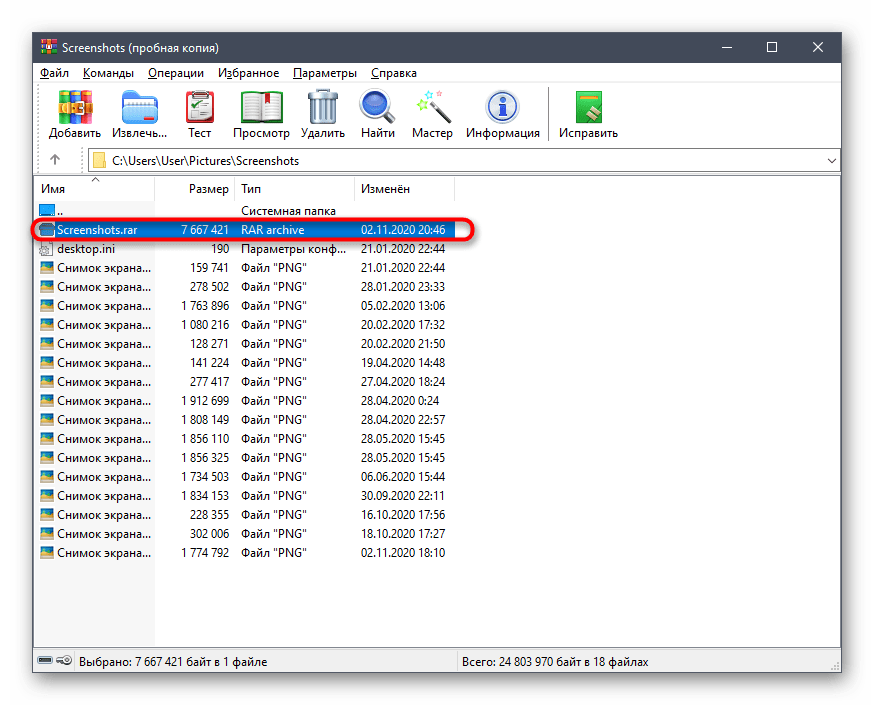
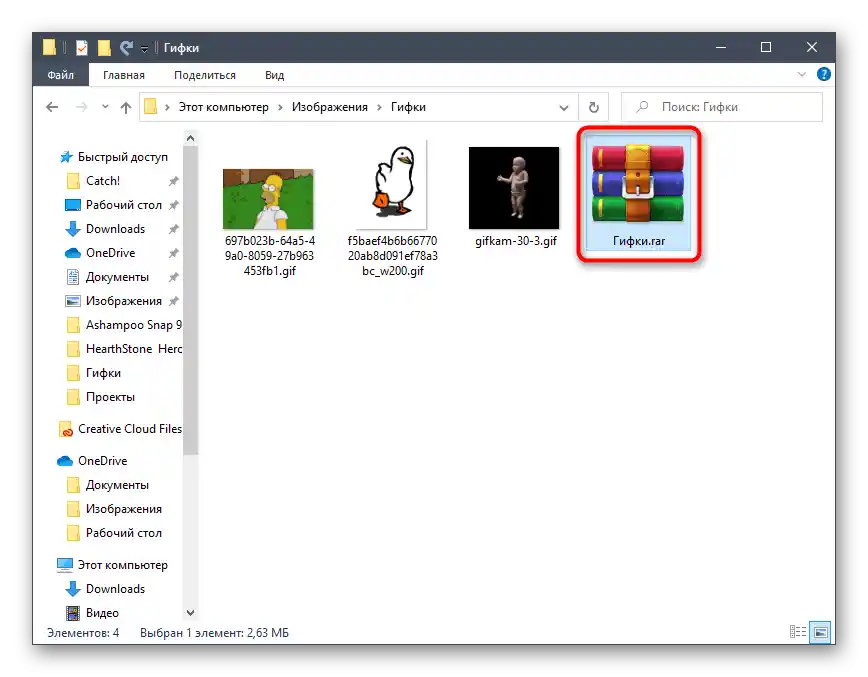
Ако се након компресије испостави да вас величина архива не задовољава, покушајте да за ову процедуру користите један од алтернативних програма о којима ћемо говорити у следећим методама. Тамо су укључени други алгоритми компресије, подешени на интензивније уштеде простора.
Метод 2: 7-Zip
У архиватору под називом 7-Zip присутни су практично исти алати за компресију о којима смо говорили при анализи претходног програма, међутим, овде су програмери додали још једну опцију, названу "Ултра" — њу предлажемо да користите при даљем подешавању.
- Управљати 7-Zip за додавање архива најлакше је преко файловског менаџера, па прво саветујемо да га покренете, извршавајући претрагу апликације преко "Почетак".
- У појављеном менију на екрану означите левом тастером миша све датотеке које желите да ставите у архиву и кликните на дугме "Додај", смештено на горњој траци.
- Идентичну опцију можете активирати и преко контекстног менија датотеке/фасцикле, развијајући ставку "7-Zip".
- У прозору "Додај у архиву" задајте му име и по потреби промените место чувања на рачунару.
- Упознајте се са доступним подешавањима која можете променити.Postavite novi format arhive i odredite nivo kompresije.
- Kao što smo već rekli, u padajućem meniju izaberite "Ultra", kako biste obezbedili maksimalnu uštedu prostora.
- Imajte na umu da se sledeći parametri, koji se odnose na metodu kompresije i veličine blokova, automatski prilagođavaju nivou kompresije, tako da ih ne treba menjati ručno.
- Proverite ispravnost izabranih podešavanja i kliknite na "OK" da započnete kreiranje arhive.
- Pratite njegov napredak u novom prozoru.
- Po završetku saznajte koliko prostora sada zauzima arhiva sa istim skupom fajlova.
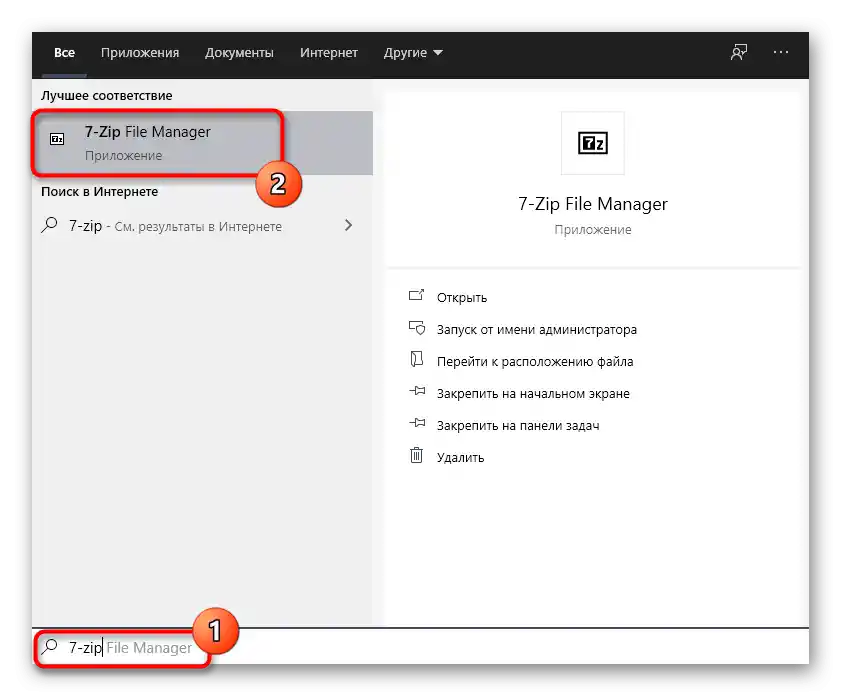
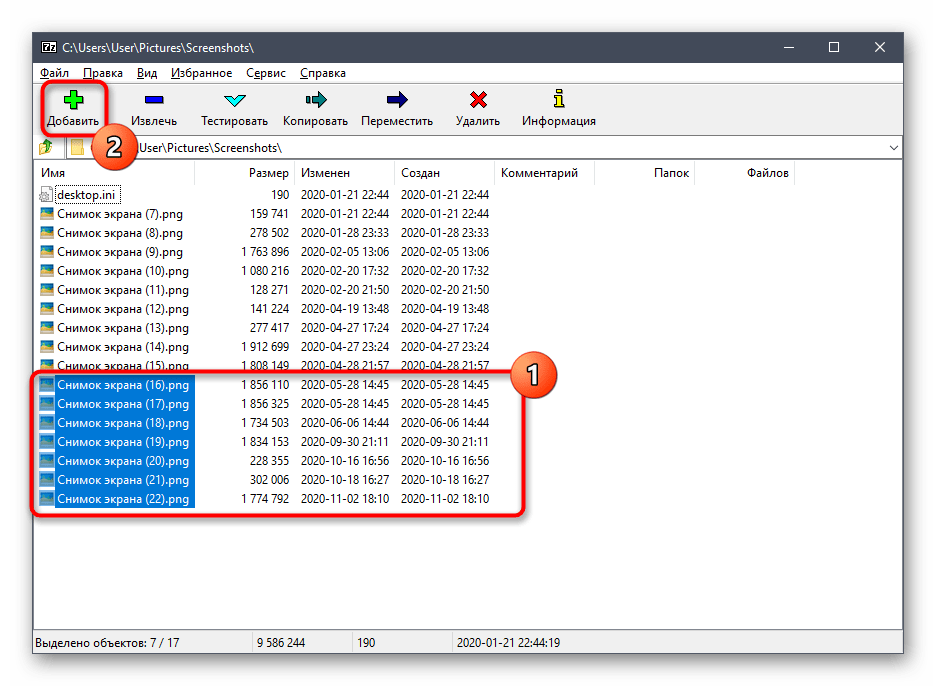
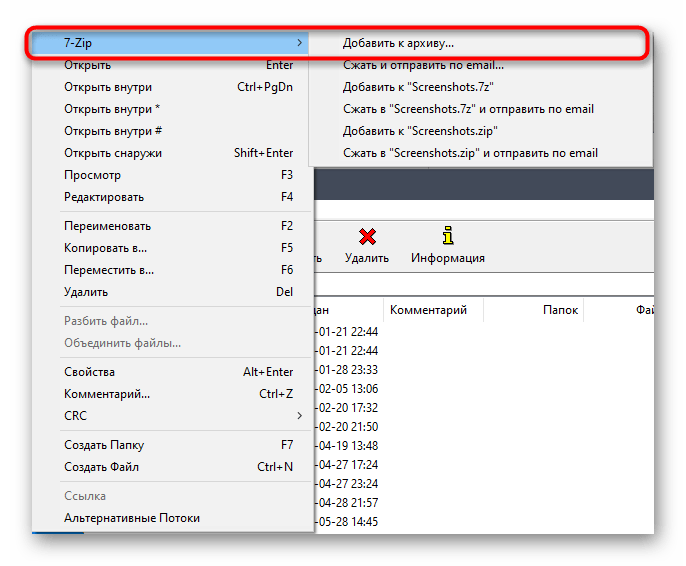
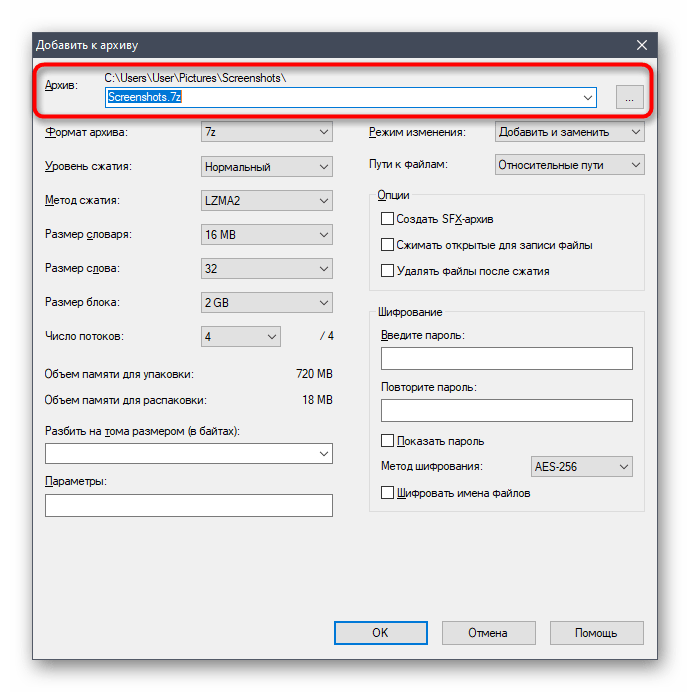
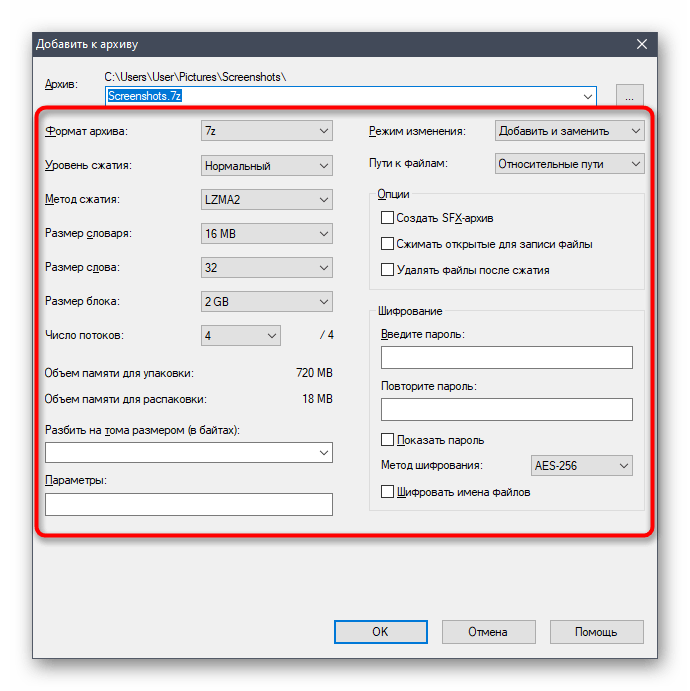
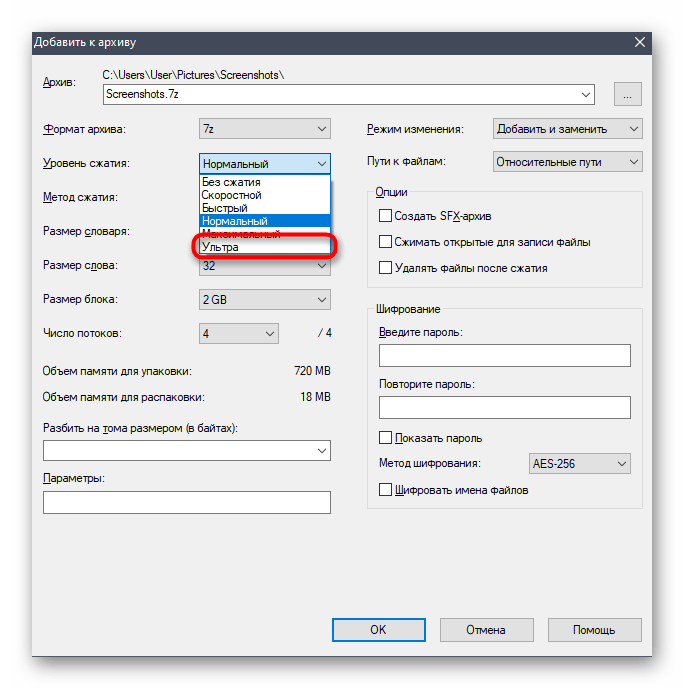
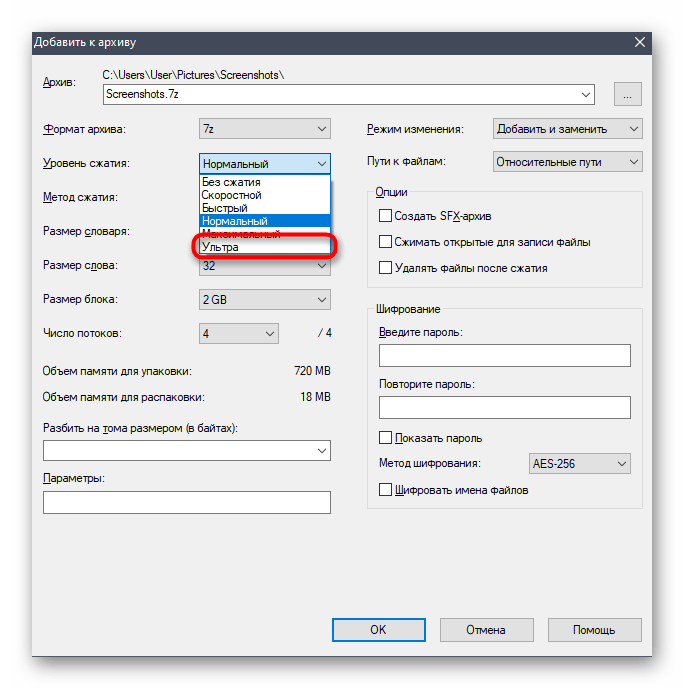
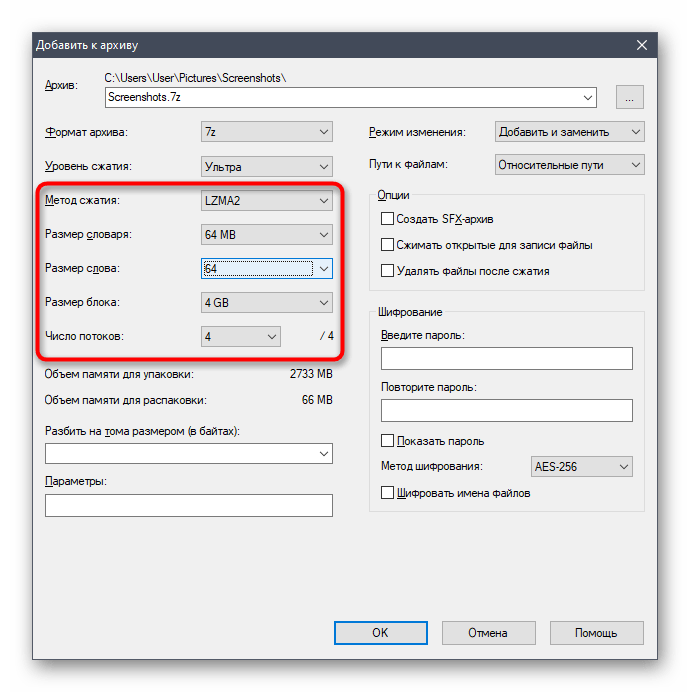
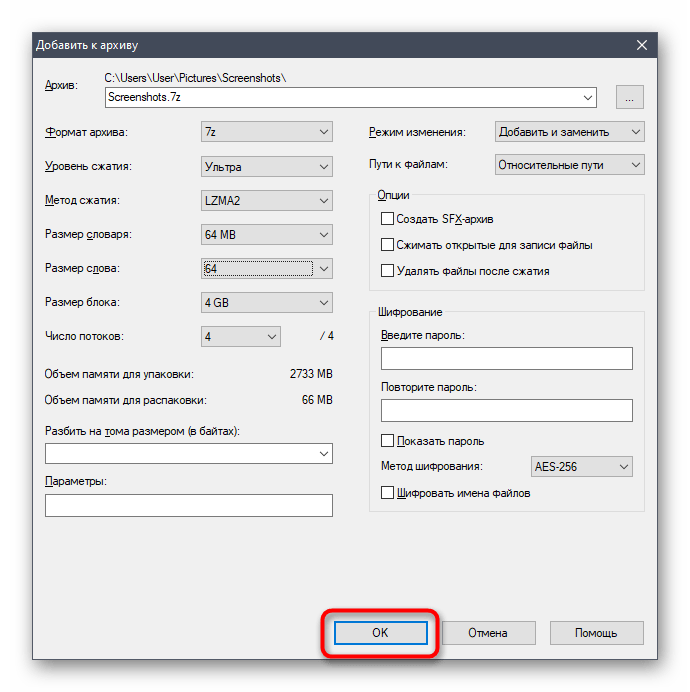
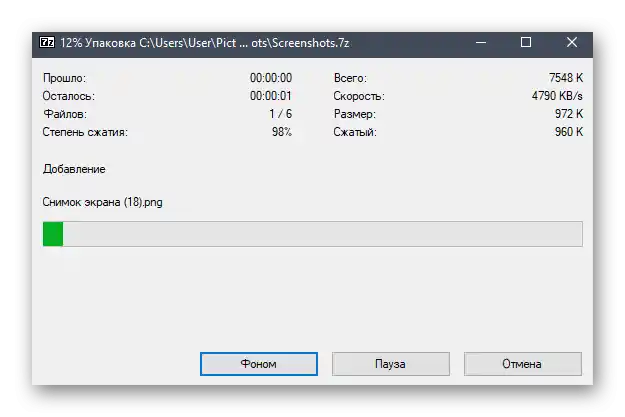
Način 3: PeaZip
PeaZip je poslednji odgovarajući arhivator za maksimalnu kompresiju arhiva o kojem će biti reči u ovom članku. Po svojoj funkcionalnosti ne zaostaje za rešenjima koja su razmatrana iznad, ali ponekad može biti korisniji zbog algoritama kompresije.
- Za početak dodavanja fajlova u arhivu u PeaZip možete koristiti i kontekstualni meni "Istraživača", pošto se kontrole programa automatski dodaju tamo. Označite potrebne dokumente i desnim klikom miša na jedan od njih.
- U listi pronađite "PeaZip", proširite ovu stavku i izaberite jednu od metoda dodavanja u arhivu. Ako želite, možete unapred odrediti njegov format.
- Kada radite sa upraviteljem fajlova PeaZip, jednostavno označite sve fajlove i pritisnite dugme "Dodaj".
- U prozoru za kreiranje arhive proverite da li su svi fajlovi ispravno izabrani, a zatim podesite ciljnu fasciklu za njihovo smeštanje.
- Koristite padajuće menije ispod da izaberete format, nivo kompresije i druge parametre buduće arhive.
- Dodatno označite sekundarne opcije, ako je njihovo izvršenje potrebno.Сви су они преведени на руски, тако да не би требало бити проблема са разумевањем њихове намене.
- Када будете спремни, покрените креирање архива и пратите напредак у појављеном прозору.
- У "Истраживачу" или у фајл менаџеру PeaZip пронађите нову директорију и погледајте до које величине сте успели да стиснете фајлове.